Pagina Iniziale > Introduzione alla macchina Brother > Descrizione del touchscreen LCD
Descrizione del touchscreen LCD
MFC-J890DW/MFC-J895DW
Per alternare le schermate Home, premere  o
o  .
.
Dalle schermate Home è possibile accedere alle schermate di impostazione Wi-Fi®, scelte rapide, livelli d'inchiostro e impostazione.
Schermata Home
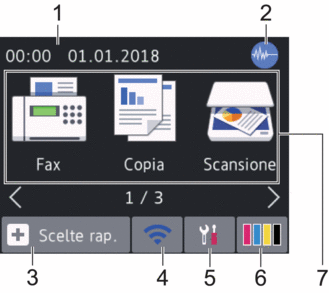
In questa schermata viene visualizzato lo stato della macchina quando questa è inattiva. Quando è visualizzata questa schermata, la macchina è pronta per il comando successivo.
- Data e ora
Visualizza l’impostazione di data e ora sulla macchina.
 Modalità Silenziosa
Modalità Silenziosa Questa icona viene visualizzata quando l'opzione [Mod. silenziosa] è impostata su [Sì].
La modalità Silenziosa consente di ridurre il rumore durante la stampa. Quando la modalità Silenziosa è attiva, la velocità di stampa viene ridotta.
 [Scelte rap.]
[Scelte rap.] Consente di creare scelte rapide per le operazioni utilizzate più spesso, come invio di fax, copia, scansione, servizi di Web Connect e App.

- Sono disponibili tre schermate di scelte rapide. È possibile programmare quattro scelte rapide per ogni schermata.
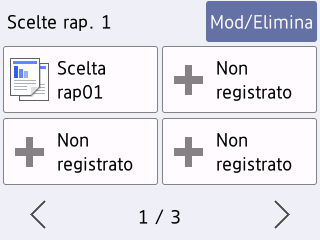
- Per visualizzare le altre schermate delle scelte rapide, premere
 o
o  .
.
 Stato senza fili
Stato senza fili Le icone indicate nella tabella che segue mostrano lo stato della rete wireless.

La macchina non è collegata al punto di accesso/router wireless.
Premere questo pulsante per configurare le impostazioni senza fili. Informazioni più dettagliate

 Guida di installazione rapida
Guida di installazione rapida 
La rete senza fili è connessa.
Un indicatore a tre livelli in ognuna delle schermate Home mostra la potenza attuale del segnale senza fili.

Non è possibile rilevare il punto di accesso o il router senza fili.

L'impostazione senza fili non è attiva.

È possibile configurare le impostazioni senza fili premendo il pulsante di stato della connessione senza fili.
 [Imp.]
[Imp.] Premere per accedere al menu [Imp.].
 [Inchiostro]
[Inchiostro] Consente di visualizzare la quantità d'inchiostro disponibile. Premere per accedere al menu [Inchiostro].
Quando una cartuccia d'inchiostro sta per esaurirsi o presenta un problema, viene visualizzata l'icona di errore sul colore dell'inchiostro corrispondente.
- Modalità:
Premere per passare da una modalità all'altra.
[Fax] / [Copia] / [Scansione] / [Foto] / [Web] / [App] / [Scaricare software]
- Icona delle informazioni
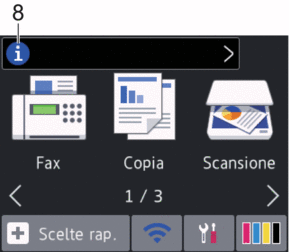
Nuove informazioni da Brother viene visualizzato nella barra delle informazioni quando le impostazioni di notifica, come [Messaggio da Brother] e [Ver. auto firmware], sono impostate su [Sì].
(È necessaria una connessione Internet e potrebbero essere applicabili le tariffe previste per i dati.)
Premere
 per visualizzare i dettagli.
per visualizzare i dettagli. - Icona di avvertenza
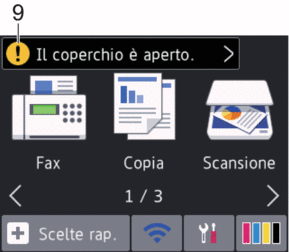
L'icona di avvertenza
 appare quando si verifica un errore o un messaggio di manutenzione; premere
appare quando si verifica un errore o un messaggio di manutenzione; premere  per visualizzare i dettagli, quindi premere
per visualizzare i dettagli, quindi premere  per tornare alla schermata Home.
per tornare alla schermata Home.
DCP-J772DW/DCP-J774DW
Per alternare le schermate Home, premere  o
o  .
.
Dalle schermate Home è possibile accedere alle schermate di impostazione Wi-Fi, scelte rapide, livelli d'inchiostro e configurazione.
Schermata Home
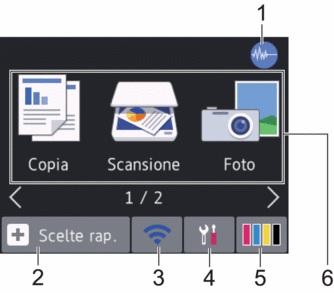
In questa schermata viene visualizzato lo stato della macchina quando questa è inattiva. Quando è visualizzata questa schermata, la macchina è pronta per il comando successivo.
 Modalità Silenziosa
Modalità Silenziosa Questa icona viene visualizzata quando l'opzione [Mod. silenziosa] è impostata su [Sì].
La modalità Silenziosa consente di ridurre il rumore durante la stampa. Quando la modalità Silenziosa è attiva, la velocità di stampa viene ridotta.
 [Scelte rap.]
[Scelte rap.] Consente di creare scelte rapide per le operazioni utilizzate più spesso, come copia, scansione, servizi di Web Connect e App.

- Sono disponibili tre schermate di scelte rapide. È possibile programmare quattro scelte rapide per ogni schermata.
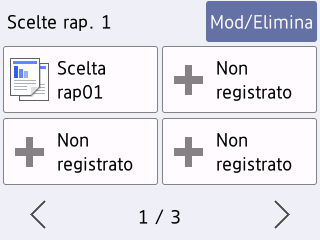
- Per visualizzare le altre schermate delle scelte rapide, premere
 o
o  .
.
 Stato senza fili
Stato senza fili Le icone indicate nella tabella che segue mostrano lo stato della rete wireless.

La macchina non è collegata al punto di accesso/router wireless.
Premere questo pulsante per configurare le impostazioni senza fili. Informazioni più dettagliate

 Guida di installazione rapida
Guida di installazione rapida 
La rete senza fili è connessa.
Un indicatore a tre livelli in ognuna delle schermate Home mostra la potenza attuale del segnale senza fili.

Non è possibile rilevare il punto di accesso o il router senza fili.

L'impostazione senza fili non è attiva.

È possibile configurare le impostazioni senza fili premendo il pulsante di stato della connessione senza fili.
 [Imp.]
[Imp.] Premere per accedere al menu [Imp.].
 [Inchiostro]
[Inchiostro] Consente di visualizzare la quantità d'inchiostro disponibile. Premere per accedere al menu [Inchiostro].
Quando una cartuccia d'inchiostro sta per esaurirsi o presenta un problema, viene visualizzata l'icona di errore sul colore dell'inchiostro corrispondente.
- Modalità:
Premere per passare da una modalità all'altra.
[Copia] / [Scansione] / [Foto] / [Web] / [App] / [Scaricare software]
- Icona delle informazioni
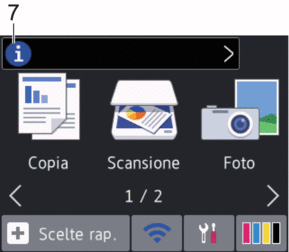
Nuove informazioni da Brother viene visualizzato nella barra delle informazioni quando le impostazioni di notifica, come [Messaggio da Brother] e [Ver. auto firmware], sono impostate su [Sì].
(È necessaria una connessione Internet e potrebbero essere applicabili le tariffe previste per i dati.)
Premere
 per visualizzare i dettagli.
per visualizzare i dettagli. - Icona di avvertenza
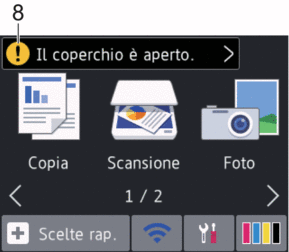
L'icona di avvertenza
 appare quando si verifica un errore o un messaggio di manutenzione; premere
appare quando si verifica un errore o un messaggio di manutenzione; premere  per visualizzare i dettagli, quindi premere
per visualizzare i dettagli, quindi premere  per tornare alla schermata Home.
per tornare alla schermata Home.


 Per visualizzare questa guida in formato stampabile, è necessario avere Acrobat Reader.
Per visualizzare questa guida in formato stampabile, è necessario avere Acrobat Reader.





